俗话说“一图胜千言”,将纷杂、枯燥的数据以图形、图表的形式表现出来,并从不同的维度观察和分析,能够使数据更具有说服力。学习几个可视化小技巧,让你的表格更出彩。
突出显示数据排名
图 16 - 1 展示了某公司员工考核表,使用条件格式可以标记考核成绩前 3 名的记录。
![图片[1] | 玩转WPS表格 - 数据可视化小技巧 | 星尘资源网](/wp-content/uploads/2025/10/1760203193690_4.jpg)
图16-1 突出显示前3名的成绩
步骤一:
选中C 2 :C 14 单元格区域,在【开始】选项卡下依次单击【条件格式】→【项目选取规则】→【前 10 项】命令,打开【前 10 项】对话框。
步骤二:
在【为值最大的那些单元格设置格式:】中将数字“10”更改为“3”,保留【设置为】下拉列表中的默认格式【浅红填充色深红色文本】。单击【确定】按钮关闭【前10项】对话框,如图 16 - 2 所示。
![图片[2] | 玩转WPS表格 - 数据可视化小技巧 | 星尘资源网](/wp-content/uploads/2025/10/1760203193690_5.png)
图16-2 设置项目选取规则
注意:
在【项目选取规则】中,需要选取的数据如遇并列情况,条件格式将所有符合条件的项目一并选取,所以本例中突出显示前 3 名结果实际为 4 项。
如果需要更改格式,可单击【前 10 项】对话框中的【设置为】下拉按钮,在下拉列表中选择内置格式效果,或单击【自定义格式】命令,在打开的【单元格格式】对话框中进行更加个性化的设置,如图 16 - 3 所示。
![图片[3] | 玩转WPS表格 - 数据可视化小技巧 | 星尘资源网](/wp-content/uploads/2025/10/1760203193690_6.png)
图16-3 更改格式
数据条展示数据占比
图 16 - 4 展示了某公司往来应收账款占比情况,可以用条件格式更加直观地展示各往来公司的应收账款占比情况。
![图片[4] | 玩转WPS表格 - 数据可视化小技巧 | 星尘资源网](/wp-content/uploads/2025/10/1760203193690_11.png)
图16-4 用数据条展示应收账款占比
步骤一:
选中B2:B10单元格区域,在【开始】选项卡下依次单击【条件格式】→【数据条】→【红色数据条】命令。如图 16 - 5 所示。
![图片[5] | 玩转WPS表格 - 数据可视化小技巧 | 星尘资源网](/wp-content/uploads/2025/10/1760203193690_12.png)
图16-5 设置数据条
步骤二:
保持B2:B10单元格选中状态,在【开始】选项卡下,依次单击【条件格式】→【管理规则】命令,在打开的【条件格式规则管理器】对话框中单击【编辑规则】按钮。如图16-6所示。
![图片[6] | 玩转WPS表格 - 数据可视化小技巧 | 星尘资源网](/wp-content/uploads/2025/10/1760203193690_13.png)
图16-6 管理规则
步骤三:
在打开的【编辑规则】对话框中,首先在【最小值】和【最大值】 的【类型】下拉菜单中选择“数 字”、【值】编辑框中分别输入“0”和“1”,然后在【边框】下拉菜单中选择“无边框”,最后单击【确定】按钮,再单击【条件格式规则管理器】对话框的【确定】按钮完成设置,如 图 16 - 7 所示。
![图片[7] | 玩转WPS表格 - 数据可视化小技巧 | 星尘资源网](/wp-content/uploads/2025/10/1760203193690_14.png)
图16-7 编辑规则
注意:
在步骤三中,设置【最小值】和【最大值】的类型为“数字”并且【值】分别为“0”和“1”,其意义在于将当前单元格中的百分比和最小值(0)、最大值(本例中的 1 代表 100%)进行比较,再以数据条的形式将上述比较结果显示。此时,如果单元格中百分比数值为 100%,数据条将填充整个单元格。
你学会了吗?快快去试一试吧!熟练应用于工作学习中后,一定会使你的表格更出彩!
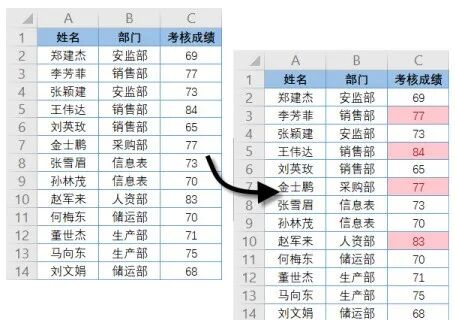


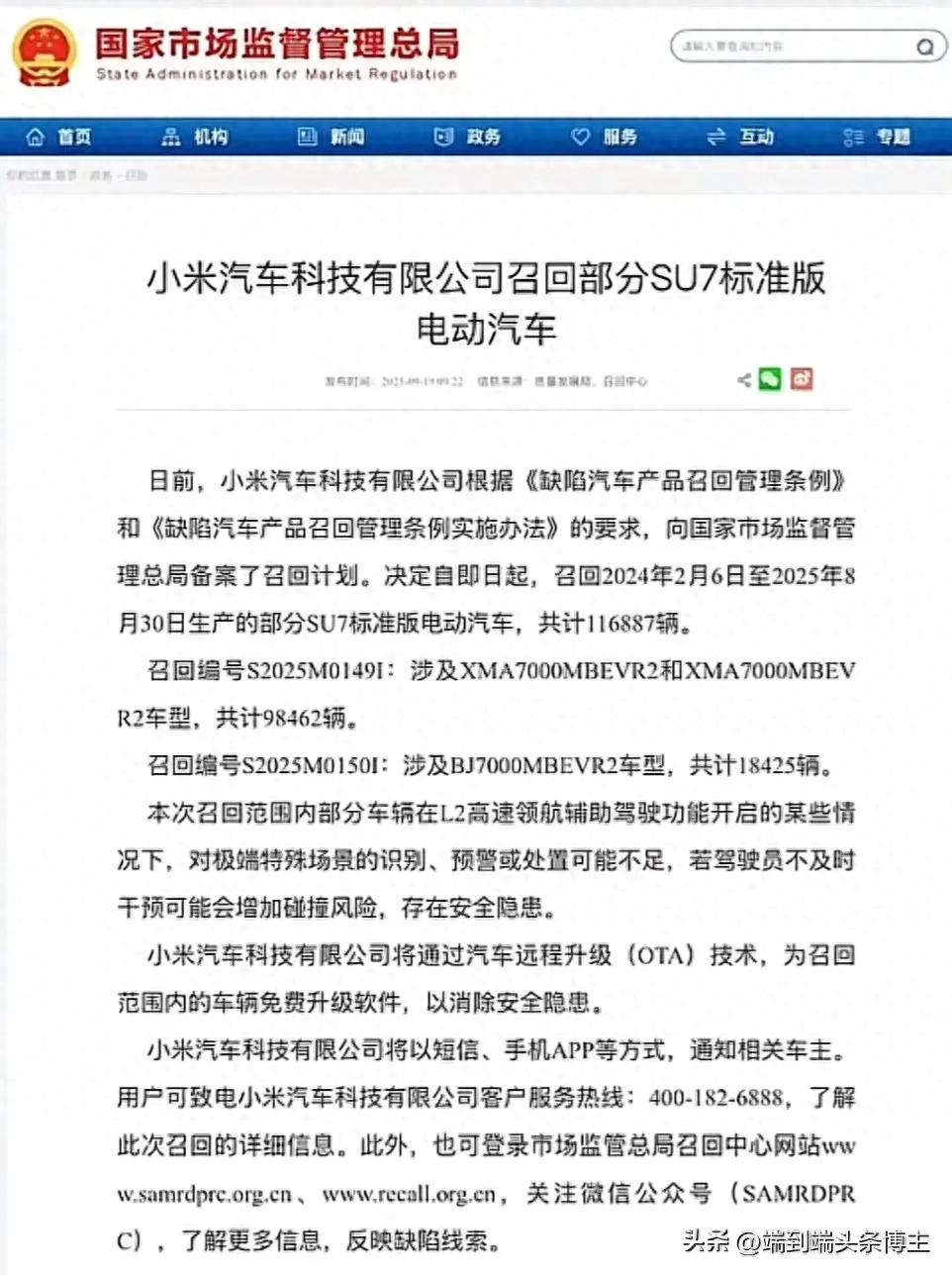




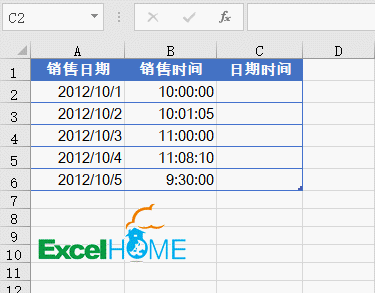








请登录后查看评论内容